
КАТЕГОРИИ:
Архитектура-(3434)Астрономия-(809)Биология-(7483)Биотехнологии-(1457)Военное дело-(14632)Высокие технологии-(1363)География-(913)Геология-(1438)Государство-(451)Демография-(1065)Дом-(47672)Журналистика и СМИ-(912)Изобретательство-(14524)Иностранные языки-(4268)Информатика-(17799)Искусство-(1338)История-(13644)Компьютеры-(11121)Косметика-(55)Кулинария-(373)Культура-(8427)Лингвистика-(374)Литература-(1642)Маркетинг-(23702)Математика-(16968)Машиностроение-(1700)Медицина-(12668)Менеджмент-(24684)Механика-(15423)Науковедение-(506)Образование-(11852)Охрана труда-(3308)Педагогика-(5571)Полиграфия-(1312)Политика-(7869)Право-(5454)Приборостроение-(1369)Программирование-(2801)Производство-(97182)Промышленность-(8706)Психология-(18388)Религия-(3217)Связь-(10668)Сельское хозяйство-(299)Социология-(6455)Спорт-(42831)Строительство-(4793)Торговля-(5050)Транспорт-(2929)Туризм-(1568)Физика-(3942)Философия-(17015)Финансы-(26596)Химия-(22929)Экология-(12095)Экономика-(9961)Электроника-(8441)Электротехника-(4623)Энергетика-(12629)Юриспруденция-(1492)Ядерная техника-(1748)
Настройка параметров чертежа
|
|
|
|
Прежде всего, нужно установить единицы измерения, например, миллиметры. В топографии могут применяться более крупные единицы измерения - метры или километры. А при вычерчивании чипов микросхем мы должны выбирать в качестве единиц измерения микроны.
Черчение в системе AutoCAD в пространстве модели производится в масштабе 1:1, даже если это план дома, парка или микросхемы.
Установка единиц измерения производится по команде Format - Units. В диалоге (рис. 1.8) нужно установить линейные и угловые единицы измерения и точность вывода координат точек. В окне INSERTION SCALE показано, в каких линейных единицах измерения будет осуществляться вставка объектов в данный чертеж. В окне SAMPLE OUTPUT дан образец задания декартовых и полярных (цилиндрических) координат. Разделителем целой и дробной частей числа служит точка. Разделителем координат служит запятая.
Угловые величины измеряются десятичными долями градуса. Например, угол 45о30' записывается как <45.5.
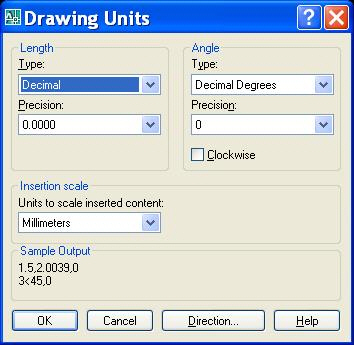
Рис. 1.8. Установка единиц измерения
После установки единиц измерения нужно определить лимиты (размеры) чертежа. Лимиты должны соответствовать действительным размерам объекта с учетом полей, штампа чертежа и служебных надписей. Если мы собираемся поместить на одном чертеже несколько проекций, то надо учесть это при задании лимитов.
При выборе пункта меню Format - Drawing Limits в командной строке запускается команда LIMITS. Чтобы принять предлагаемые по умолчанию координаты левого нижнего угла (0,0), нажимаем ENTER. В качестве координат правого верхнего угла набираем 420.0000,297.0000 для горизонтального формата А3. Если нажать кнопку GRID, то область лимитов заполнится вспомогательной сеткой (рис. 1.9).
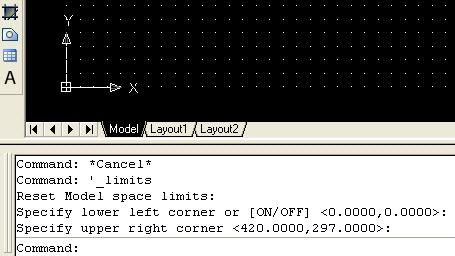
Рис. 1.9. Команды установки лимитов
Лимиты устанавливайте в миллиметрах по габаритам объекта. Например, при вычерчивании плана дома 12х12 м следует установить лимиты чертежа 15000х15000 мм.
Задание 1.1. Создать шаблон А3 с метрическими единицами измерения
- Создайте новый файл на основе шаблона ACAD.DWT.
- Установите единицы измерения в соответствии с рис. 1.8.
- Установите лимиты А3 в соответствии с рис. 1.9.
- Установите сетку кнопкой GRID.
- Растяните сетку на весь экран командой View - Zoom - All.
- Сохраните файл как MyFile.dwt в папке Template.
- Откройте окно настроек Tools -Options - Files - Template Settings - Default Template File Name for QNEW. Укажите шаблон MyFile.dwt, открываемый по команде QNEW.
- Проверьте настройки. При щелчке по кнопке
 панели инструментов STANDARD должен открыться файл Drawing1.dwg c новыми параметрами.
панели инструментов STANDARD должен открыться файл Drawing1.dwg c новыми параметрами.
В процессе черчения в пространстве модели нам не нужно задумываться о масштабе чертежа. Черчение любого объекта в пространстве модели производится в натуральных размерах (в масштабе 1:1). В программе AutoCAD не предусмотрен отдельный этап установки масштаба. Изменение размеров чертежа (масштабирование) необходимо лишь для распечатки чертежа на бумаге.
Масштабом называется отношение размеров изображения предмета на чертеже к его действительным размерам.
Коэффициент масштабирования при компоновке чертежа для печати зависит от размеров объекта и размеров листа бумаги. Формат листов зависит от возможностей принтеров или плоттеров. Кроме того, нужно учитывать размеры текстовых надписей на чертеже (пояснений, примечаний и размерных объектов). Эти надписи часто ставятся в пространстве листа. После масштабирования все символы и необходимые надписи должны легко читаться. Масштабирование влияет также на вид штриховых и пунктирных линий.
Масштаб представляется в виде формулы:
напечатанный размер ~ фактический размер
Для определения коэффициента масштабирования нужно:
- выразить обе стороны формулы в одинаковых единицах измерения;
- умножить обе части на такую величину, чтобы левая часть равнялась единице;
- тогда правая часть будет равна коэффициенту масштабирования.
В AutoCAD есть список предопределенных масштабов, из которых можно выбрать нужный. Редактировать этот список можно по команде SCALELISTEDIT.
|
|
|
|
Дата добавления: 2014-01-11; Просмотров: 778; Нарушение авторских прав?; Мы поможем в написании вашей работы!